excel中如何设置对单元格加密
1、新建一个excel表格

2、输入数据,这里我随便输入一些数据,举个例子而已
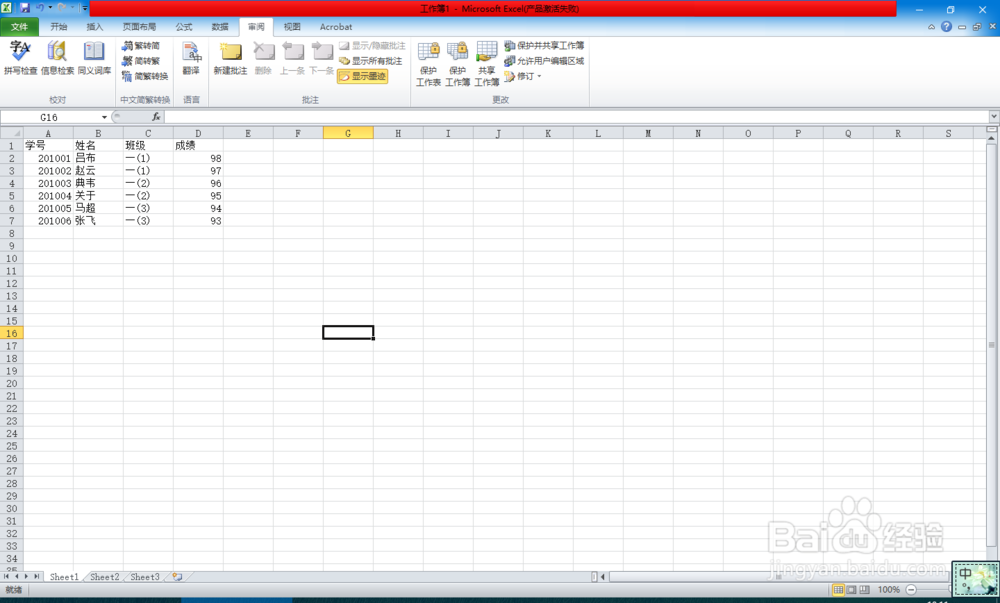
3、我们现在想要做的是对学号和成绩栏进行加密处理,我们选中这两列,然后选择“允许用户编辑区域”
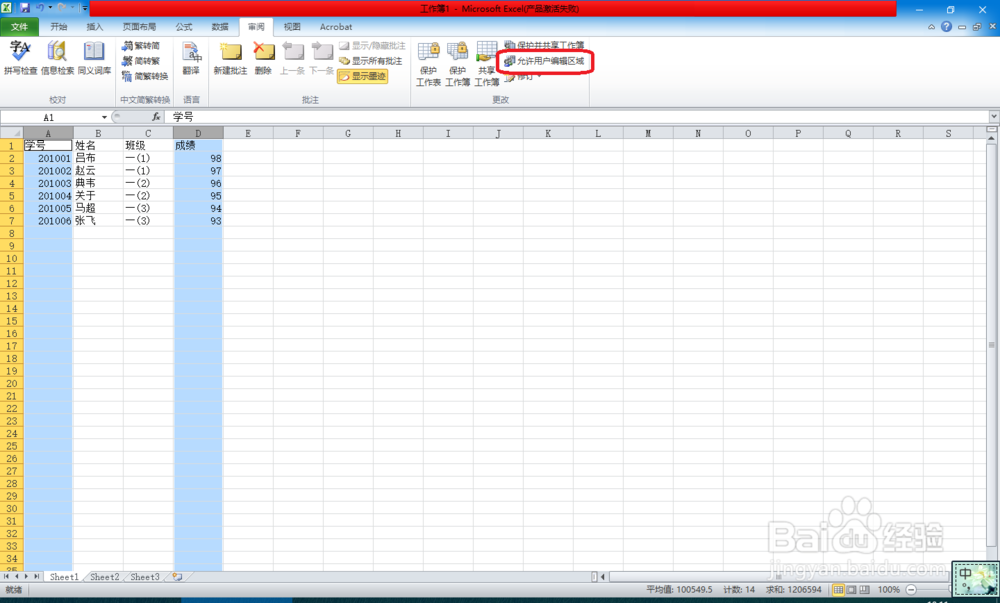
4、这时会出现“允许用户编辑区域”对话框,如下

5、点击“新建”,出现“新区域”对话框

6、在“新区域”里,我们可以进行一些设置,具体设置如下,“区域密码”自己填写,要记住

7、点击“确定”,重新输入密码后点击“确定”

8、这时,左下角会有一个“保护工作表”选项,点击
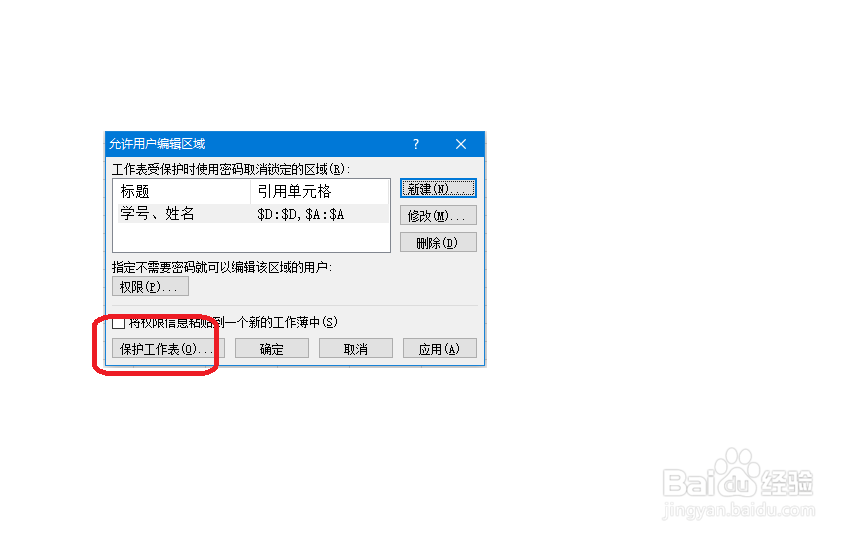
9、出现“保护工作表”对话框,这里我们需要填写密码,这样的话,别人如果想改动单元格数据就需要填写密码
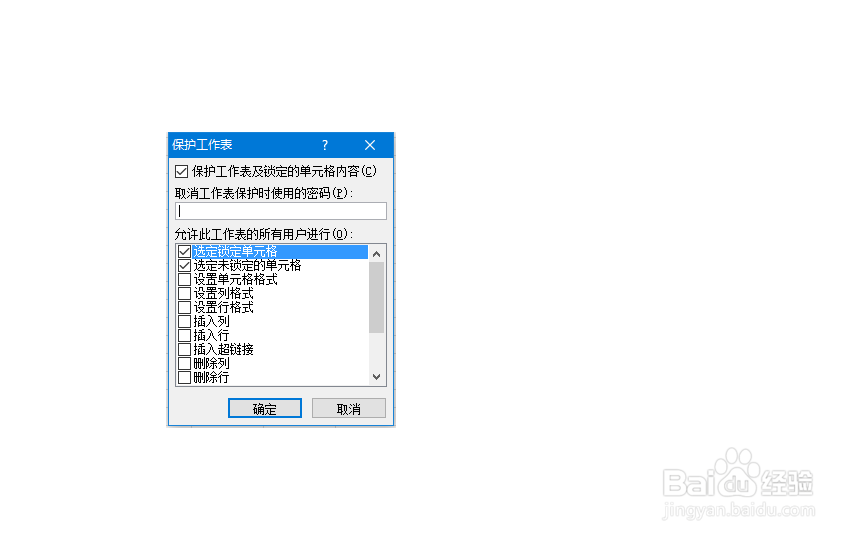
10、同样,还需要再填写一次密码,然后点击“确定”

11、这时,回到原单元格中,当你想改动单元格数据的时候,就会弹出一个“取消锁定区域”的对话框
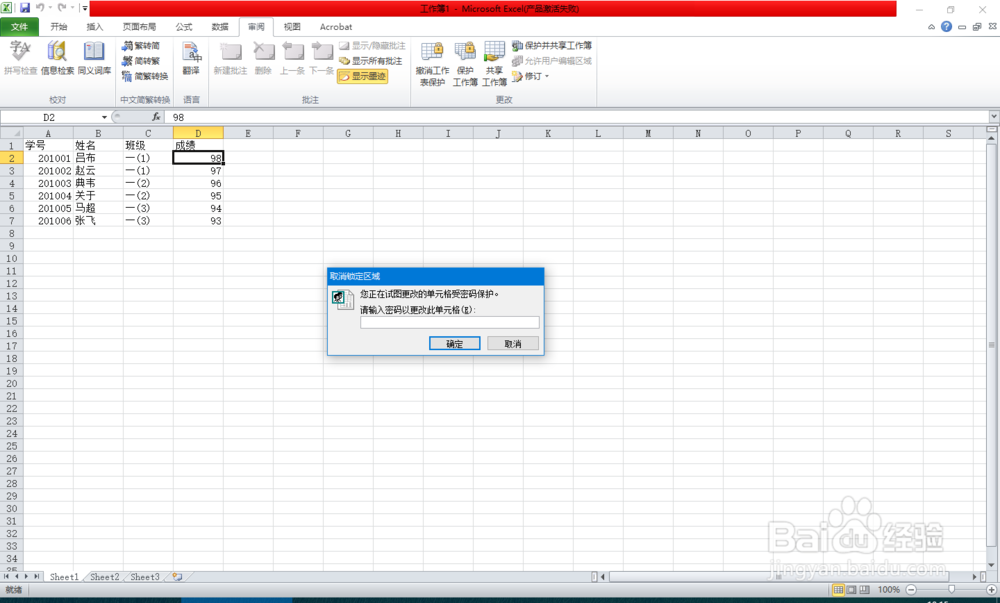
12、输入密码后,点击“确定”
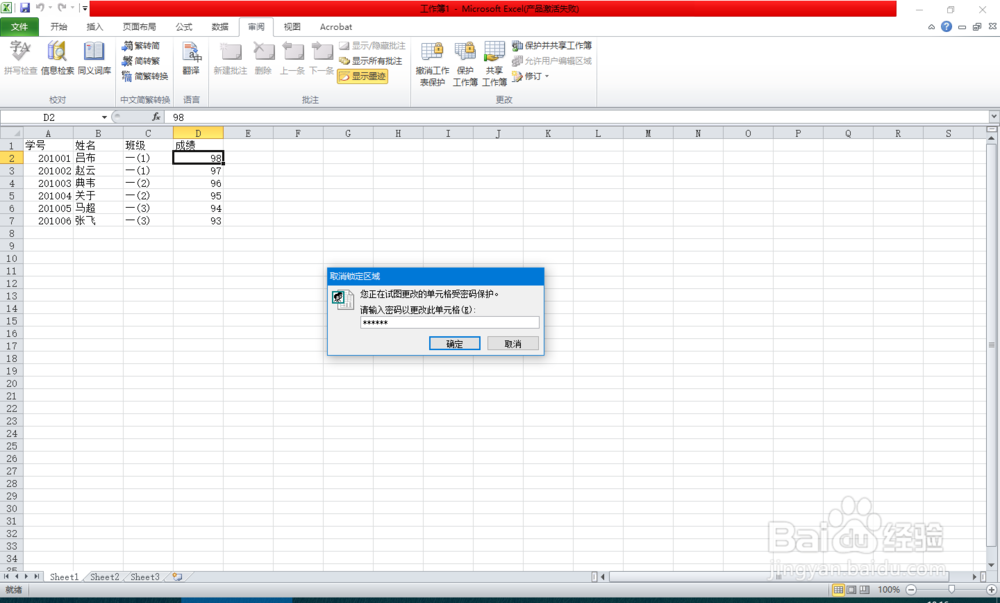
13、这时才能对单元格数据进行更改

14、我改为99,最后显示如下
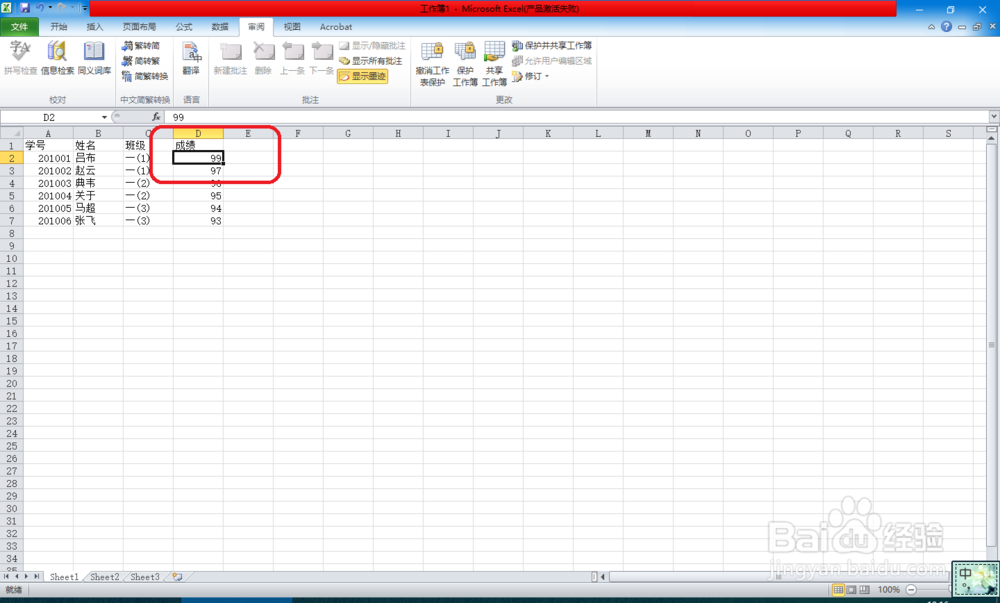
声明:本网站引用、摘录或转载内容仅供网站访问者交流或参考,不代表本站立场,如存在版权或非法内容,请联系站长删除,联系邮箱:site.kefu@qq.com。
阅读量:170
阅读量:179
阅读量:66
阅读量:25
阅读量:79